윈도우7을 윈도우10으로 무료 업그레이드하는 방법
윈도우7이 2020년 1월 14일부로 보안 업데이트 서비스가 중단되었습니다. 오랜 시간 사용된 운영체제이지만 보안 관련해서 문제가 있어서 2015년 7월 29일부터 2016년 7월 31일까지 대대적으로 윈도우10으로 무료 업그레이드를 권장했었죠. 그 당시에 업데이트를 하신 분들은 지금까지 잘 사용하고 계실 텐데 그때 업데이트를 안 하셨던 분들도 많고 컴퓨터 사양 문제와 속도 문제로 윈도우10을 깔았다가 다시 윈도우7로 돌아가셨던 분들도 많았습니다.
윈도우7에서 윈도우10으로의 무료 업그레이드 기간이 끝났지만 아직도 무료로 업그레이드가 가능합니다. 궁금한 것은 지금까지 무료로 풀 거면 왜 굳이 기간을 정해서 업그레이드를 시켰느냐 하는 것이죠. 이에 대해 물어본 사람이 있었는데 MS 측의 답변은 현재의 업그레이드 루트는 편법이라는 것입니다. 원래는 윈도우10 이용자들이 윈도우10을 다시 깔아야 하는 경우를 위해 제공하고 있는 루트인데 윈도우7을 윈도우10으로 업그레이드하는 것으로 사용하고 있다는 것입니다. 이렇게 설치된 윈도우10은 정품이 아니므로 추후 문제가 생겨도 책임지지 않는다는 말까지 있네요.
어쨌든 윈도우10을 돈 주고 사는 것보다는 훨씬 이득이니 윈도우7을 사용하시는 분들은 가급적 빨리 무료로 업그레이드를 하시는 것이 좋을 것 같습니다. 그러면 윈도우7을 윈도우10으로 업그레이드하는 방법을 알아보겠습니다.
1. 먼저 위 마이크로소프트사의 링크로 들어가 줍니다.
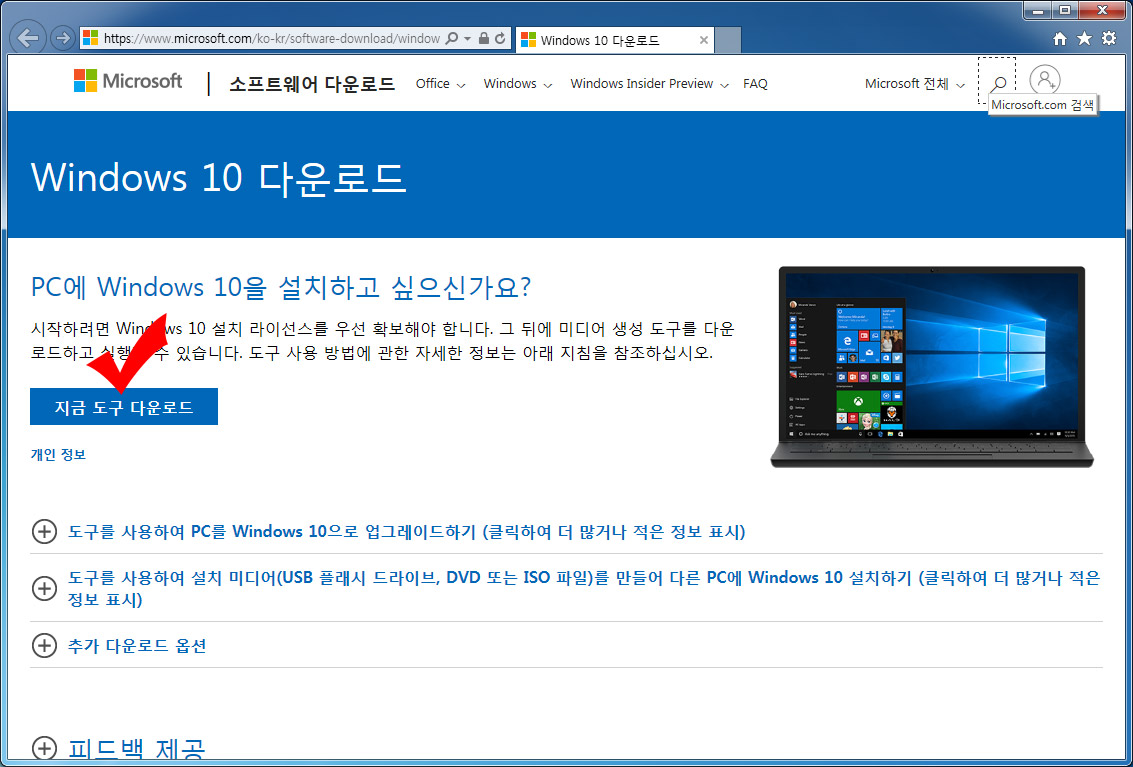
2. 윈도우10 다운로드 사이트에서 "지금 도구 다운로드" 버튼을 클릭해 줍니다.
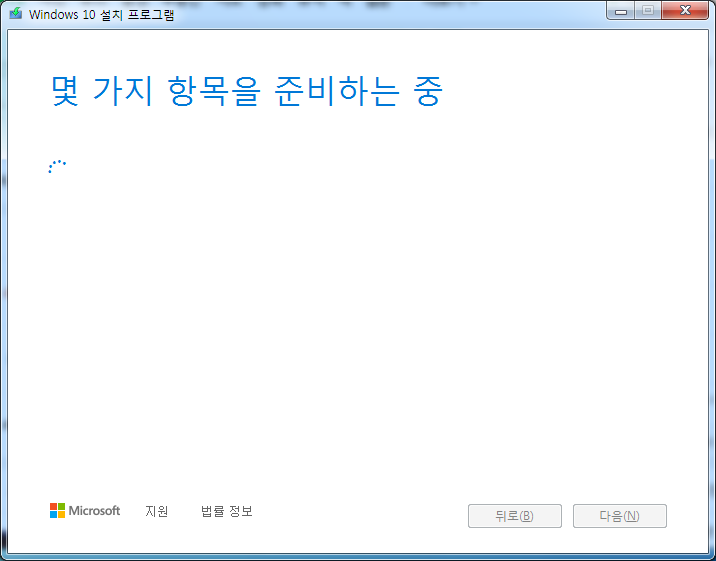
3. 클릭하면 자동으로 설치가 진행됩니다. 로딩이 끝나면 계속 "다음" 버튼을 눌러 주시면 됩니다.
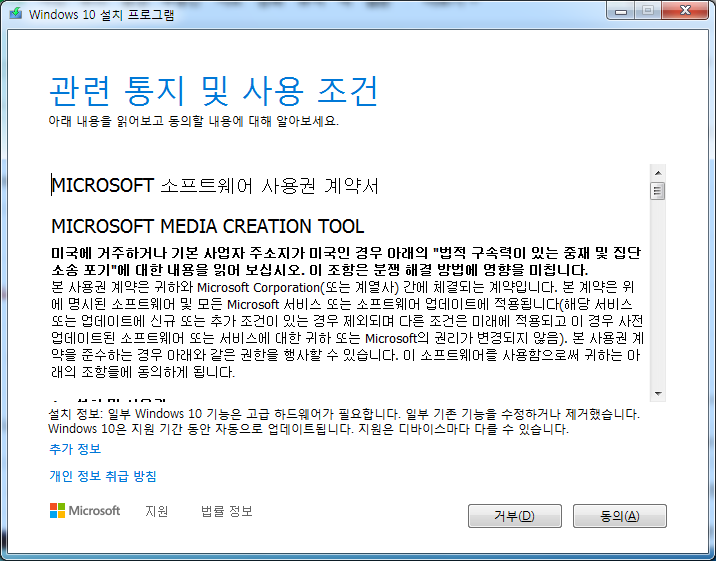
4. 관련 통지 및 사용 조건에 동의해 주세요.
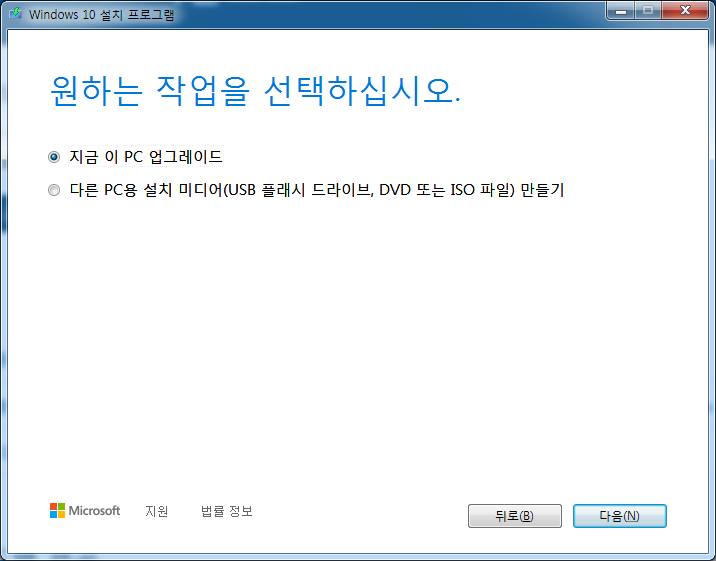
5. 그다음 "지금 이 PC 업그레이드"를 선택하고 "다음" 버튼을 클릭해 줍니다.
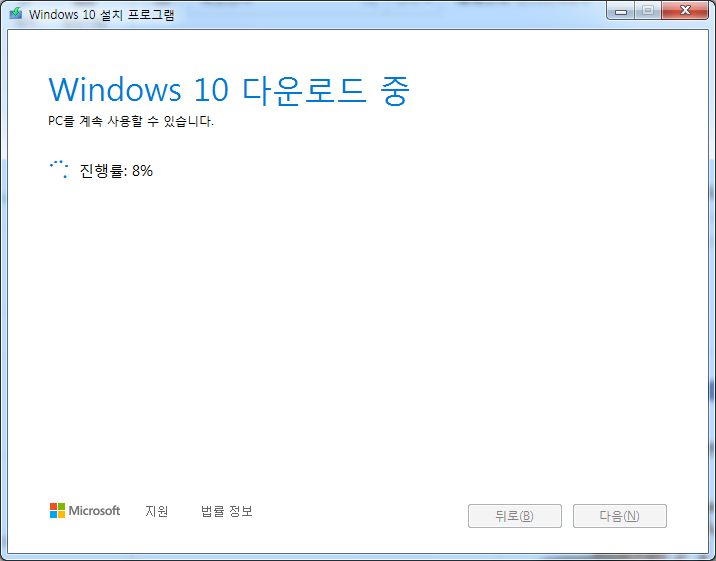
6. 윈도우10 다운로드가 진행됩니다.
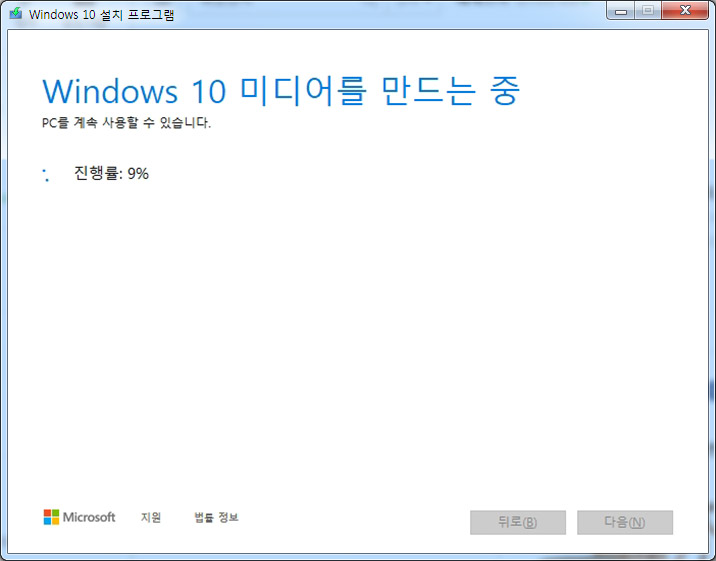
7. 윈도우10 미디어를 만듭니다. 여기까지 딱히 할 것은 없습니다. 그냥 계속 다음 버튼만 눌러도 됩니다.
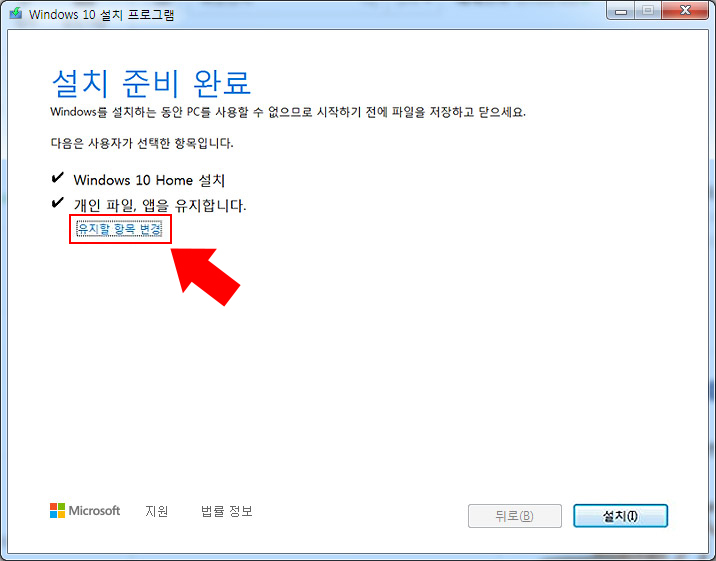
8. Windows 10 설치 준비가 완료되었는데 윈도우7에서 사용하던 앱과 파일, 프로그램들을 유지하려면 "개인 파일, 앱을 유지합니다."로 진행하시면 됩니다. "유지할 항목 변경"에서 아예 PC를 포맷 후 설치하실 수도 있습니다. 이제 "설치" 버튼을 눌러 주면 알아서 설치가 됩니다.
9. 자동으로 설치가 되며 몇 번의 재부팅이 진행된 후 설치가 마무리되는데 제일 시간이 많이 걸리는 구간입니다. 설치 마무리 직전에 "장치의 개인정보 설정 선택" 화면에서 "수락"을 눌러주시면 설치가 완전히 끝나게 됩니다.
참고로 윈도우7이 정품 시디키가 아니라면 업그레이드가 진행되지 않습니다. 만약 본인의 시디키다 정품인데 업그레이드가 진행되지 않는다면 아래의 링크에서 해답을 찾아보세요.
윈도우7 10 업그레이드 정품 인증 문제
(※ 해당 게시글은 질문의 명확성을 위해 중재자에 의하여 분류가 수정되었습니다) 윈도우 10 업그레이드 기간에 했다가 호환성이 안맞는 프로그램이 많아서 다시 윈도우 7으로 다운그레이드 했다가 오늘 다시 10으로 업그레이드 하려 했는데 운영 체제가 정품 인증을 안했다고 뜨네요 그래서 지금 정품 인증 눌렀는데도 아무것도 안뜨네요 애초에 시스템 속성에서도 정품
answers.microsoft.com





댓글